Come registrare chiamate e audio su iPhone
Aggiornato il:
Registratore audio su iPhone per memo vocali e per registrare telefonate o chiamate audio e video
 Se utilizziamo un iPhone come telefono principale da un po', ci saremo sicuramente resi conto che alcune funzioni (facilmente riscontrabili su uno smartphone Android) non sono così immediate su iPhone, come nel caso della registrazione dell'audio di una chiamata o la creazione di memo vocali, utili per prendere appunti con la voce o per registrare una conversazione effettuata con il telefono (telefonata importante da tenere traccia, lezioni in un'aula universitaria, prove di colloqui di lavoro etc.).
Se utilizziamo un iPhone come telefono principale da un po', ci saremo sicuramente resi conto che alcune funzioni (facilmente riscontrabili su uno smartphone Android) non sono così immediate su iPhone, come nel caso della registrazione dell'audio di una chiamata o la creazione di memo vocali, utili per prendere appunti con la voce o per registrare una conversazione effettuata con il telefono (telefonata importante da tenere traccia, lezioni in un'aula universitaria, prove di colloqui di lavoro etc.).In questa guida vi mostreremo infatti come registrare audio su iPhone in tutti gli scenari più comuni, siano essi memo vocali siano essi chiamate effettuate con il telefono, così da poter avere a portata di mano un "registratore digitale" per ogni evenienza.
Nel caso delle chiamate, dovremo per forza di cose utilizzare un'app o di un dispositivo esterno per tale scopo, visto che di base l'iPhone non offre nessun menu o pulsante per registrare le telefonate in arrivo o in uscita, come invece capita spesso di trovare su uno smartphone Android.
Ricordare inoltre che è lecito registrare una chiamata in corso senza nemmeno avvisare l'utente (se accetta la chiamata fornisce implicito consenso), ma non è consentita la divulgazione del materiale registrato senza un consenso firmato.
Come creare memo vocali
Le registrazioni audio più semplici che possiamo realizzare su un iPhone sono i memo vocali: in essi possiamo inserire i nostri pensieri, dettare una lista di cose da fare, fare delle prove per un colloquio (così da riascoltare la nostra voce) e via discorrendo. Per poter registrare memo vocali premiamo sull'app Memo vocali (presente nella cartella Extras).
Nella prima schermata premiamo su Continua, quindi facciamo tap sul pulsante rosso in basso per avviare la registrazione di un memo vocale. Al termine della registrazione premiamo in basso sul pulsante Stop per salvare la registrazione.
Dalla stessa app possiamo riascoltare tutte le registrazioni effettuate, selezionando quella da riascoltare e premendo sul tasto Play, oppure modificare i memo, premendo sul tasto Modifica in alto a destra.
Possiamo registrare una quantità illimitata di registrazioni, di qualsiasi lunghezza: l'unico vero limite è la memoria interna del dispositivo.
Con un account Apple associato tutti i memo vocali saranno sincronizzati online, quindi accessibili anche da altri dispositivi Apple (altri iPhone, iPad e Mac).
Di base l'iPhone registra l'audio in qualità compressa e cancella tutti i memo vocali più vecchi di 30 giorni: per cambiare questo comportamento portiamoci nell'app Impostazioni, premiamo su Memo Vocali e modifichiamo le voci Elimina definitivamente e Qualità audio, scegliendo quando tempo mantenere i file e la qualità della registrazione.
Se vogliamo creare dei memo vocali ascoltabili anche su Android o su PC Windows, invece di utilizzare l'app di sistema Memo Vocali, vi suggeriamo di usare Telegram: una volta effettuato l'accesso sull'app di messaggistica, premiamo sulla chat Messaggi salvati (una chat personale non leggibile da nessuno), quindi premiamo sul simbolo del microfono in basso a destra, avendo cura di trascinarlo verso l'alto: si avvierà la registrazione della nota vocale (senza dover tenere premuto sul tasto).
Al termine premiamo sul simbolo Stop e inviamo la nota vocale così da salvarla all'interno della chat personale, pronta per essere riascoltata su qualsiasi altro dispositivo compatibile con Telegram.
Come registrare le chiamate con un'app
Se registrare un memo vocale è decisamente semplice, registrare le chiamate su iPhone è molto più complesso, non essendoci nessuna funzione integrata.TapeACall
Una delle migliori app esterne per registrare le chiamate su iPhone è TapeACall.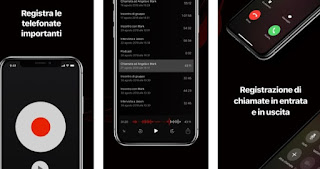
Quest'app sfrutta la funzionalità dell'operatore telefonico "chiamata a tre" per poter interporsi nella chiamata ed effettuare così la registrazione, alla massima qualità possibile. Per registrare una chiamata in entrata, premiamo sul simbolo TapeACall, attendiamo la chiamata alla linea di registrazione e infine tocchiamo sul pulsante unione sullo schermo per creare una chiamata a 3 vie tra l'interlocutore e la linea di registrazione dell'app.
Per registrare una chiamata in uscita, premiam sul pulsante di registrazione. L'applicazione comporrà la linea di registrazione e inizierà a registrare; ora premiamo sul pulsante Aggiungi Chiamata sullo schermo, chiamiamo la persona che vogliamo registrare, quindi premiamo sul pulsante di unione quando risponde.
L'app viene fornita in versione Lite completamente funzionale per 7 giorni, dove possiamo registrare e riprodurre tutte le chiamate senza limiti, al termine del periodo di prova dovremo sottoscrivere un abbonamento mensile o annuale per poter continuare ad utilizzare l'app.
Registrazione di chiamate TeleStar
Altra app utile per registrare telefonate su iPhone senza limiti è il Registrazione di chiamate TeleStar.
L'app funziona in maniera simile a quella vista poco fa: avremo a disposizione un dialer dedicato da cui potremo effettuare qualsiasi chiamata ed avviare la registrazione. Per poter registrare le telefonate, dovremo sottoscrivere un abbonamento mensile oppure acquistare dei crediti telefonici, oltre che avere un operatore che supporta la chiamata in conferenza (visto che l'app di fatto si pone come terzo interlocutore nella telefonata).
Call Recorder Recording-ReCall
Un'altra app molto efficace per registrare chiamate su iPhone è Call Recorder Recording-ReCall.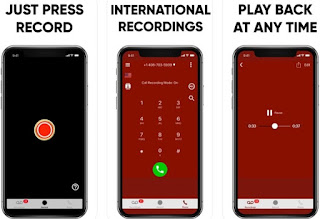
L'app si presenta come un vero e proprio dialer separato da cui potremo effettuare qualsiasi chiamata, beneficiando della registrazione automatica non appena l'interlocutore risponde ad essa. Per poter effettuare le chiamate dovremo sfruttare uno degli abbonamenti mensili acquistabili dall'app stessa; ma per testare la funzionalità possiamo beneficiare di un periodo di prova di 3 giorni, così da poter verificare il corretto funzionamento della registrazione.
Come registrare telefonate con un registratore esterno
Se le app che vi abbiamo indicato non fanno al caso nostro, possiamo registrare le chiamate con alcuni dispositivi esterni pensati per lo scopo.Uno dei migliori dispositivi per registrare le chiamate su iPhone è il Registratore di chiamata per iPhone/in-ear (30€).

Per utilizzare questo dispositivo è sufficiente collegarlo alla presa delle cuffie Jack sull'iPhone (o all'adattatore Jack-Lightning sugli ultimi modelli) e avviare la chiamata; mentre parliamo basterà premere il tasto Rec per avviare la registrazione dal piccolo dispositivo di cattura posizionato al centro delle cuffie, così da poter registrare l'intera conversazione in un comodo file audio trasferibile anche su PC.
In alternativa possiamo utilizzare un piccolo dittafono come il Photofast Call Recorder (22€).

Una volta collegato alla presa Lightning dell'iPhone, basterà collegare un paio di cuffie e premere il tasto Rec per avviare la registrazione della chiamata.
Come ultima spiaggia possiamo avviare l'audio della chiamata dall'altoparlante dell'iPhone e registrare in vivavoce con un registratore vocale digitale come il Sony ICDPX240.CE7 (37€).

Una volta acquistato il registratore vocale più adatto alle nostre esigenze, posizioniamolo vicino al nostro iPhone (meno di 2 cm di distanza), avviamo la chiamata da registrare, premiamo sul tasto Vivavoce nella schermata del dialer che si aprirà, alziamo al massimo il volume dell'altoparlante (utilizzando il tasto Volume Su presente di lato) e attiviamo il registratore premendo il tasto Rec rosso presente su di esso.
Al termine della chiamata facciamo tap sul tasto Chiudi chiamata dell'iPhone e terminiamo la registrazione sul registratore premendo nuovamente il tasto Rec o il tasto Stop (in base al modello scelto).
Il registratore vocale salverà la registrazione nella sua memoria interna in un comodo file audio che presenta come nome la data e l'ora di registrazione, così da poterla facilmente recuperare una volta collegato il dispositivo a qualsiasi PC. Ovviamente possiamo anche riascoltare subito la registrazione utilizzando i tasti di navigazione e di riproduzione presenti sul registratore.
Utilizzando un registratore audio digitale riusciremo a registrare la telefonata su iPhone con una buona qualità, senza dover pagare nessun abbonamento e senza utilizzare app dialer dedicate.
Conclusioni
Nonostante alcune lacune dell'iPhone riguardo alla registrazione delle chiamate, potremo comunque registrare ogni tipo di chiamata tramite app o tramiti appositi dispositivi di registrazione. Se invece vogliamo salvare delle note vocali possiamo utilizzare l'app integrata nel sistema operativo o Telegram, così da poter condividere la registrazione su qualsiasi altro dispositivo.Se necessitiamo di registrare le chiamate su uno smartphone Android, vi invitiamo a leggere il nostro articolo sulle Migliori App per registrare telefonate su Android.
Se invece dobbiamo registrare le chiamate di lavoro effettuate da PC con Skype, vi basterà leggere il nostro articolo su come Registrare chiamate e telefonate dal PC, con Skype.
Dobbiamo cambiare o camuffare la voce prima della registrazione? A tal proposito abbiamo realizzato un approfondimento completo sulle App per cambiare voce con effetti e camuffarla su Android e iPhone.

Posta un commento
Per commentare, si può usare un account Google / Gmail. Se vi piace e volete ringraziare, condividete! (senza commento). Selezionare su "Inviami notifiche" per ricevere via email le risposte Info sulla Privacy